Как сделать рамку в Word
Можно искать сложные шрифты, добавлять диаграммы или изображения, экспериментировать с подложками, а можно просто добавить фон для страницы, и она качественно преобразится.
Для того чтобы это сделать, нужно перейти на вкладку «Дизайн». В правом крайнем разделе «Фон страницы» выбрать «Границы страниц» и заняться подбором необходимого рисунка, цвета, толщины и так далее.

На первый взгляд эта функциональность кажется минимальной, но, начав пробовать различные варианты, вы увидите, что можно добиться практически любого результата.
Стоит отметить, что при выборе типа только один называется рамкой, но все предложенные там варианты могут успешно использоваться с той же целью.

В открывшемся окне есть три вкладки: «Граница», «Страница» и «Заливка».
Первая и вторая из них почти идентичны настройками, а отличаются тем, что применяются они к разным элементам текста. Во вкладке «Граница» вы настраиваете рамки для отдельных абзацев, в то время как на «Странице» те же настройки применятся для одной или сразу всех страниц вашего документа.
- Тип «Рамка» создает обычную рамку, которую можно настраивать в дальнейшем;
- Тип «Тень» добавляет иллюзию тени;
- Тип «Объемная» делает рамку похожей на трехмерную.

По умолчанию все типы применяются к четырем сторонам элемента. В правой части экрана можно изменить это. В таком случае тип переключится на «Другое».
Во втором пункте с таким же названием «Тип» необходимо выбрать то, как будет выглядеть рамка: линия, двойная линия, пунктир, волна и т.д. Далее выбираются цвет и ширина соответственно. Рисунок делает из рамки подобие обводки.

В разделе «Образец» можно немного изменить настройки рамки. Нажимая на маленькие иконки или на стороны документа в образце, можно выбирать, где отображать рамку, а где ее убрать. В итоге - для чего применить эту рамку. Для отдельного абзаца на вкладке «Граница» или для страницы/раздела на вкладке «Страница».
Нажав кнопку параметры, можно дополнительно настроить поля. На каком расстоянии от края страницы будут располагаться рамки.

На последней вкладке «Заливка» можно выбрать цвет и интенсивность заливки поля, которое находится в пределах рамок.
В Word 2003 все настройки абсолютно идентичны, а находятся по адресу «Формат» -> «Граница и заливка».

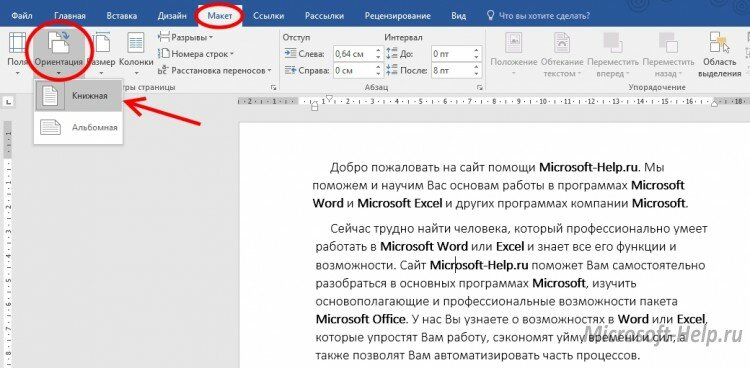 Как сделать книжный или альбомный формат в Word
Как сделать книжный или альбомный формат в Word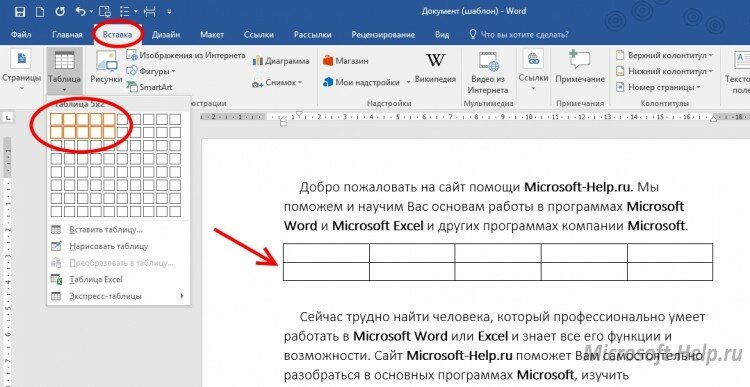 Как создавать таблицу в Word
Как создавать таблицу в Word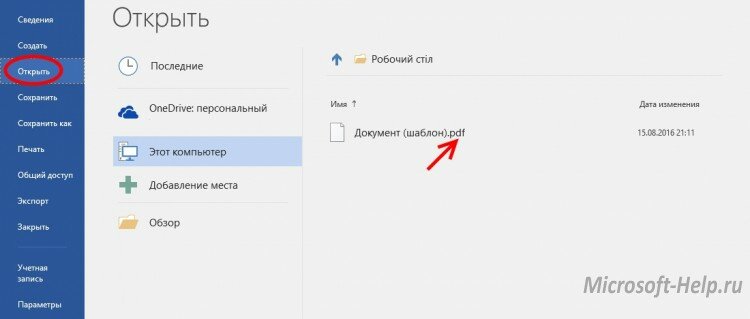 Как редактировать PDF файл в Word
Как редактировать PDF файл в Word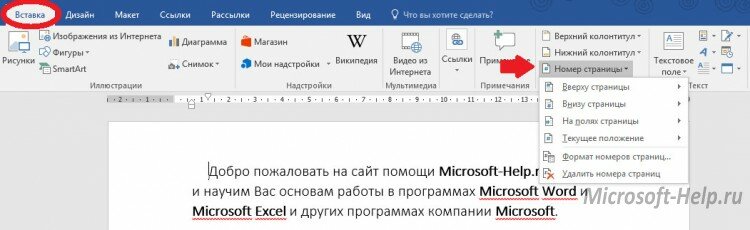 Как пронумеровать страницы в Word
Как пронумеровать страницы в Word Как в Word сделать альбомный лист
Как в Word сделать альбомный лист Как сделать оглавление (содержание) в Word
Как сделать оглавление (содержание) в Word